
- •1 Загальне ознайомлення з роботою об'єкта практики
- •Коротка техніко-економічна характеристика об’єкта практики
- •Оцінка комплексу технічних засобів обробки інформації
- •2 Вимоги до epos-системи
- •3 Налаштування epos-системи
- •4 Тестування epos-системи
- •5 Отримання та аналіз результатів
- •Висновок
- •Перелік використаних джерел
3 Налаштування epos-системи
OpenERP 7.0 побудована за модульним принципом. Модульне програмування має на увазі організацію програми як сукупності незалежних блоків невеликих розмірів, які прийнято іменувати модулями, поведінку і структура яких повністю підпорядковані цілком певним принципам. Тобто для того щоб отримати певний функціонал потрібно встановити певний модуль.
Налаштування EPOS-системи почалося з встановлення необхідних модулів : управління складом , управління продажами , управління рахунками, виробництво , точка продажу.
Далі потрібно було створити таких користувачів : адміністратор , менеджер , продавець . У кожного з цих користувачів різні права доступу . Продавець має доступ лише до точки продажу. Менеджер має доступ до генерування звітів та управління постачанням товарів. Адміністратор може змінювати налаштування EPOS-системи , встановлювати додаткові модулі , реєструвати нових користувачів.
В кожному кіоску потрібно було створити склад і місце збереження.
Місце збереження - це спорудачи одиниця площі,один з компонентів складу, яке використовується для зберігання товарів.
Склад поєднує у собі три місця збереження : входу , зберігання запасів , виходу. Застосовується для прийому, розміщення та зберігання матеріальних цінностей.
Коли іншими студентами були створені склади та товари, які продаються в кіосках, я створив готівкові рахунки для кіосків. Система OpenERP 7.0 має зразу велику кількість стандартних рахунків, які лише потрібно правильно підключити, проте для більшої зручності можна створювати свої рахунки, як готівкові, так і безготівкові. Вибір правильного рахунку для правильної дії дуже важливий момент, адже від цього в великій мірі буде залежати подальша работа системи, звичайно, можна як було сказано вище, створити новий власний рахунок чи субрахунок та повністю налаштувати його під свої потреби, проте я більш ніж впевнений що великого вибору стандартних рахунків буде достатньо для потреб більшості підприємств.
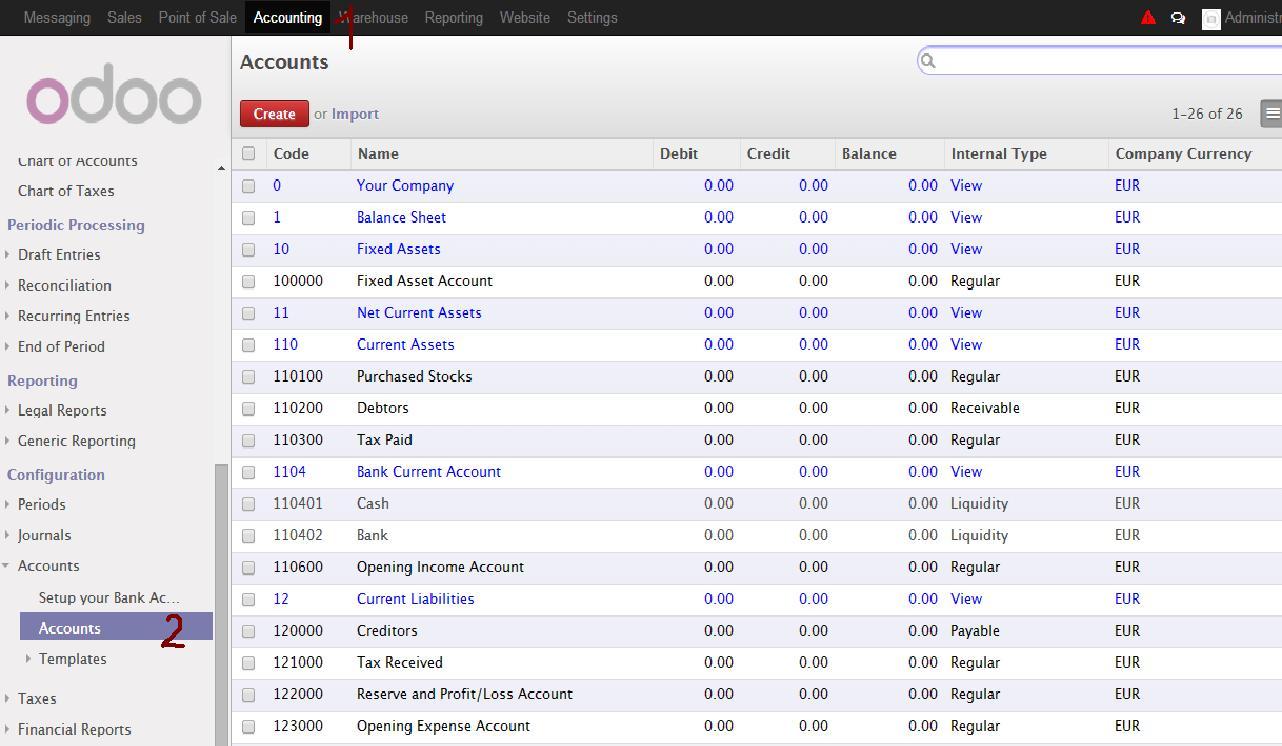
Рисунок. 3.1 - Стандартні рахунки системи
Для того щоб проглянути стандартні рахунки системи потрібно перейти в головному меню в розділ “Accounting” (поле №1) який можна перекласти як “Бухгалтерський облік”, та після цього у боковому меню вибрати пункт “Accounts”(поле №2) що дослівно перекладається як власне “Рахунки”. Виконавши ці нескладні дії, перед нами відкривається список стандартних рахунків та субрахунків, основні рахунки зображені в системі чорним кольором, субрахунки зображені синім кольором. Рахунки мають внутрішні типи: “view”- перегляд, тобто рахунок для перегляду; “regular”-регулярний рахунок; “receivable”- дебетова заборгованість; “liquidity”- рахунок ліквідності; “payable”- плітіжний рахунок. Це все типи рахунків, які присутній заразу, проте завжди є можливість створити новий рахунок, або ж змінити тип в вже наявного рахунку, тому ще є такий тип рахунку як “close”- закритий, тобто це означає що система дає можливість закривати рахунки.
Після того як створено точку продаж нам потрібно підключити до неї відповідні рахунки, як це робиться можна побачити на рисунку, нижче.
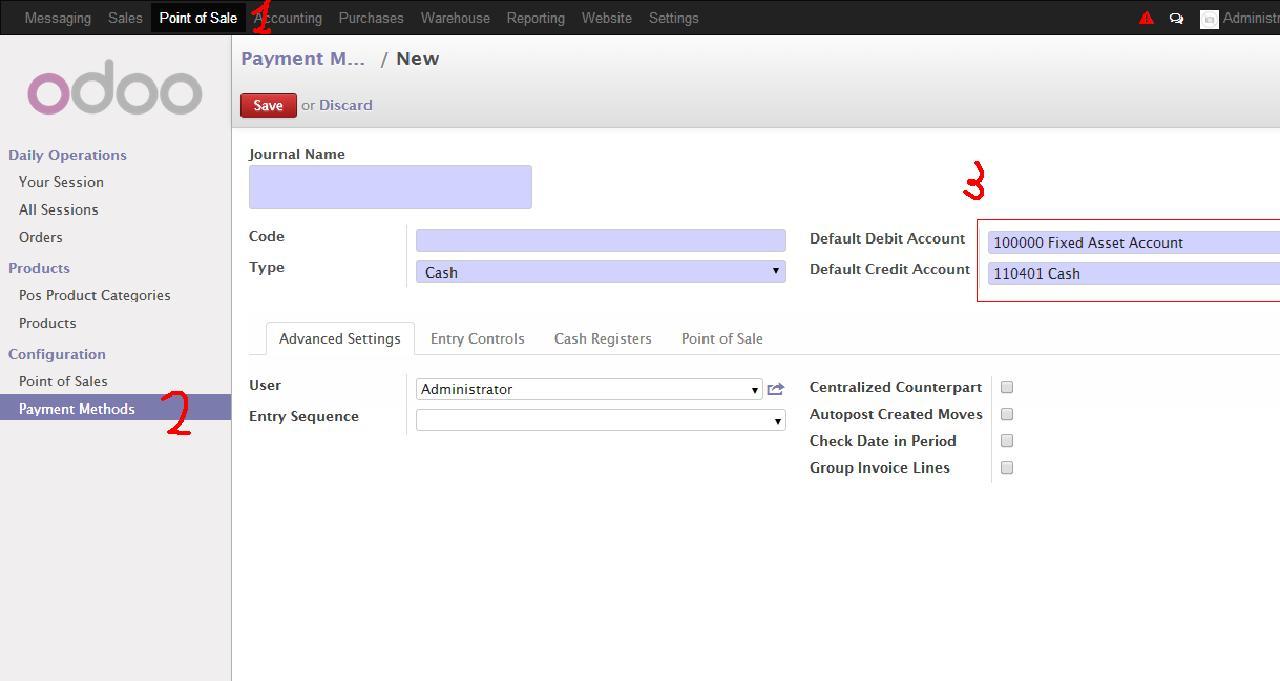
Рисунок 3.2 – підключення рахунків
Отже для початку ми повинні в головному верхньому меню перейти до пункту “Point of Sale” (пункт№1) тобто якщо дослівно переводити, то це “точка продаж”. Після цього ми повинні перейти до пункту “Payment Methods” (пункт№2) який переводиться як “платіжні методи”, вибравши, цей пункт нам потрібно в полях “Default Debit Account” та “Default Credit Account” (пункт№3) вибрати відповідні рахунки, вибирати ми будемо зі стандартних рахунків та субрахунків, та з створених власноруч рахунків, якщо стандартних нам виявилось замало. При виборі рахунків, слід чітко розуміти для чого назначений “дебетовий рахунок”, а для чого “кредитовий рахунок”. Так як система не ставить обмеження по типу рахунку, то для уникнення проблем слід справді рительно підійти до питання вибору рахунків. “Fixed Asset Account” та “Cash” це назви рахунків, які як вказано в документації, можна якщо ви не надто розбираєтесь призначеннях рахунків, встановлювати при прив’язці точки продажу.
Також рахунки потрібно прив’язувати і при створенні постачальника, як це робиться демонструє рисунок.
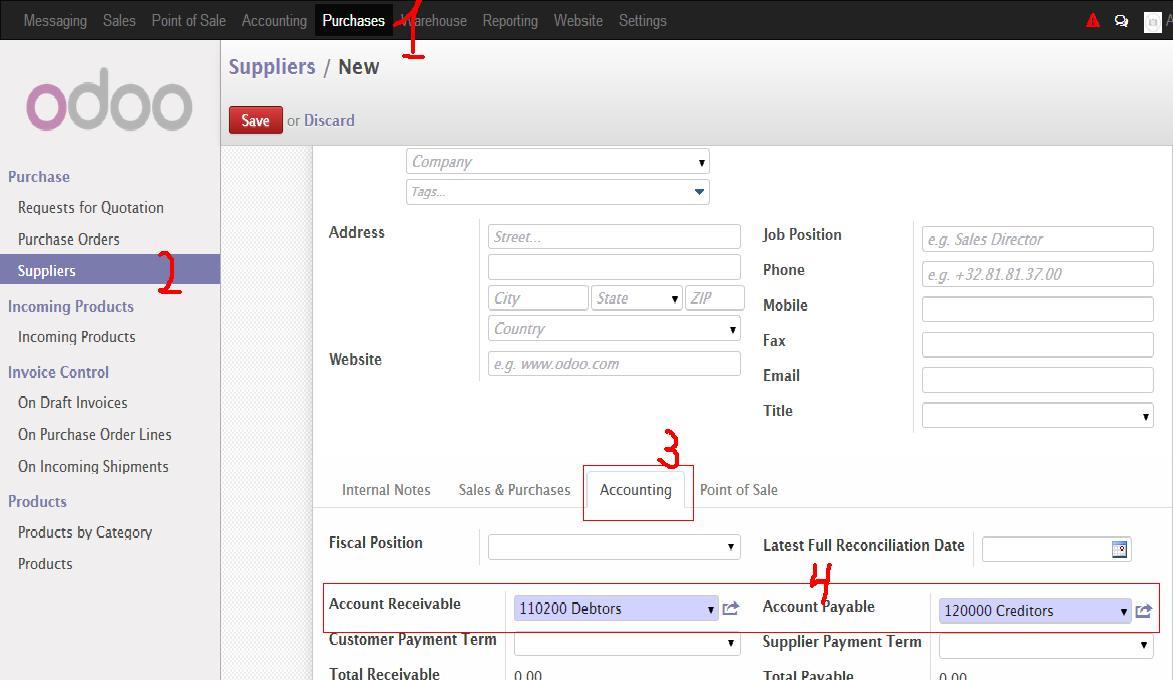
Рисунок 3.3– підключення рахунків постачальників
В головному меню переходимо на пункт “Purchases” (пункт№1), після цього в боковому меню обираємо пункт “Suppliers”- постачальники (пункт№2), після цього тиснемо вкладку “Accounting” (пункт№3), на панельці (пункт№4) є два поля “Account Receviable” та “Account Payable” в цих полях ми обираємо рахунки, рахунки “Debetors” та “Creditors” обрані за замовчуванням, та рекомендовані в документації, проте ми можемо обирати інші.
Головною особливістю OpenERP 7.0 є система подвійного запису.
Подві́йний за́пис — це принцип тотожного відображення господарчих операцій на рахунках, що забезпечує рівність оборотів за дебетом і кредитом відповідних рахунків. Іншими словами, це відображення кожної госп операції двічі, за дебетом одного й за кредитом іншого рахунку у тій самій сумі.Кожен обліковий рахунок (регістр) складається з двох частин: дебету (ліва сторона) рахунку та кредиту (права сторона). Основним принципом обліку при цьому є виконання в будь-який момент часу рівності (рівняння балансу):
Активи = Пасиви (причому останні дорівнюють сумі зобов'язань та капіталу).
Активи відображають інформацію (склад і вартість) майна і майнових прав організації на певну дату. Пасиви вказують на джерела виникнення активів.
Для цього кожна подвійна запис - проводка - змінює обидві ці частини, обов'язково зберігаючи баланс. Збільшення активів відображається в дебеті рахунків, збільшення пасивів в їх кредиті. Діє закон збереження: сума дебетів всіх рахунків завжди дорівнює сумі їх кредитів (забезпечуючи нульове загальне сальдо). Це дозволяє легко контролювати правильність: якщо немає балансу, то десь в обліку була допущена помилка.
Маючи асортимент товарів було створено, знову ж таки, прейскурант . Далі було створено точку продажу. Точка продажу забезпечує швидкий і легкий шлях для управління замовленнями. Це дозволяє керувати своїми продажами в кіоску дуже легко з інтерфейсом повністю на веб-основі сенсорного екрана. Існують різні способи здійснення платежів і ділити їх між різними режимами оплати. Обчислення суми грошей і створення та підтвердження комплектаціях виконуються автоматично.
